SanDisk Extreme外付けSSDがPCで検出されませんか?MiniTool Partition Wizardのこの記事では、この問題を引き起こす原因を分析して、いくつかの解決策をご案内したいと思います。
SanDisk Extreme外付けSSDが検出されない原因
Windows 10でSanDisk Extreme外付けSSDが検出できない理由はたくさんあります。ここでは最も一般的なものをいくつか紹介します。
- USBケーブルまたはポートの不良または緩み
- 古いまたは互換性のないドライバー
- ディスクの初期化またはパーティション分割の問題
- ファイルシステムが破損しているか互換性がない
- ドライブ文字がない
- 間違ったBIOS設定
- …
SanDisk Extreme外付けSSDがWindows 10で検出されない問題を修正するには、次の解決策を試してください。
方法1:USBケーブルとポートを確認する
先ず、USBケーブルとポートに問題の有無を確認しておきましょう。ケーブルが損傷したり緩んだりしていないこと、およびポートが清潔で正常に機能していることを確認してください。これを行うには、SSDを別のUSB ケーブル/ポートに接続して、動作するかどうかを確認します。それでもSSDを検出できない場合は、次の解決策に進みます。
方法2:デバイスドライバーを更新する
SanDisk外付けSSDが検出されない問題は、古いまたは互換性のないドライバーが原因で発生する場合があります。次の手順でドライバーの更新を試みることができます。
ステップ1:Windowsアイコンを右クリックし、「デバイス マネージャー」を選択します。
ステップ2:ポップアップ ウィンドウで、「ディスク ドライブ」カテゴリを展開してSanDisk外付けSSDを見つけます。
ステップ3:ドライバーを右クリックして「ドライバーの更新」を選択します。
ステップ4:「ドライバーを自動的に検索」を選択し、画面上の指示に従ってドライバーを更新します。
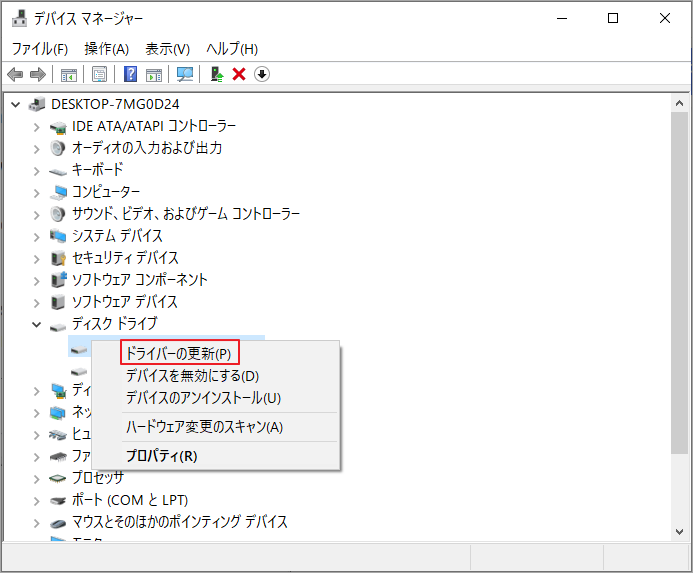
ステップ5:完了したら、コンピュータを再起動して、SanDisk Extreme外付けSSDが正常に検出されたかどうかを確認します。
方法3:SSDを初期化する
SanDisk Extreme外付けSSDが新品か、最近フォーマットされた場合は、未初期化の状態であるかもしれません。つまり、SSDに有効なパーティション テーブルがなく、コンピュータで使用できません。そこで、このガイドを使用して SSD の初期化を試すことができます。
方法4:ドライブ文字を変更する
SanDisk SSDにドライブ文字が割り当てられていない場合、または使用しているドライブ文字がコンピュータ上の既存のパーティションのドライブ文字と競合する場合、SSDがコンピュータで正しく認識されない可能性があります。この時は、MiniTool Partition Wizardを使用してSSDのドライブ文字を変更できます。MiniTool Partition Wizardは、ドライブ文字の変更、データの回復、パーティションのエラーチェックなどを行うのに役立つ、プロフェッショナルで強力なパーティションマネージャです。
このパーティション マネージャーを使用してドライブ文字を変更する方法は次のとおりです。
ステップ1:MiniTool Partition Wizardをダウンロードしてインストールします。
MiniTool Partition Wizard Freeクリックしてダウンロード100%クリーン&セーフ
ステップ2:本ソフトを起動してメインインターフェースに入ります。
ステップ3:SanDisk SSD上のパーティションを強調表示し、左側のパネルから「ドライブ文字の変更」をクリックします。
ステップ4:次のウィンドウで、新しいドライブ文字を選択し、「OK」をクリックします。
ステップ5:完了したら、「適用」ボタンをクリックして変更を適用します。
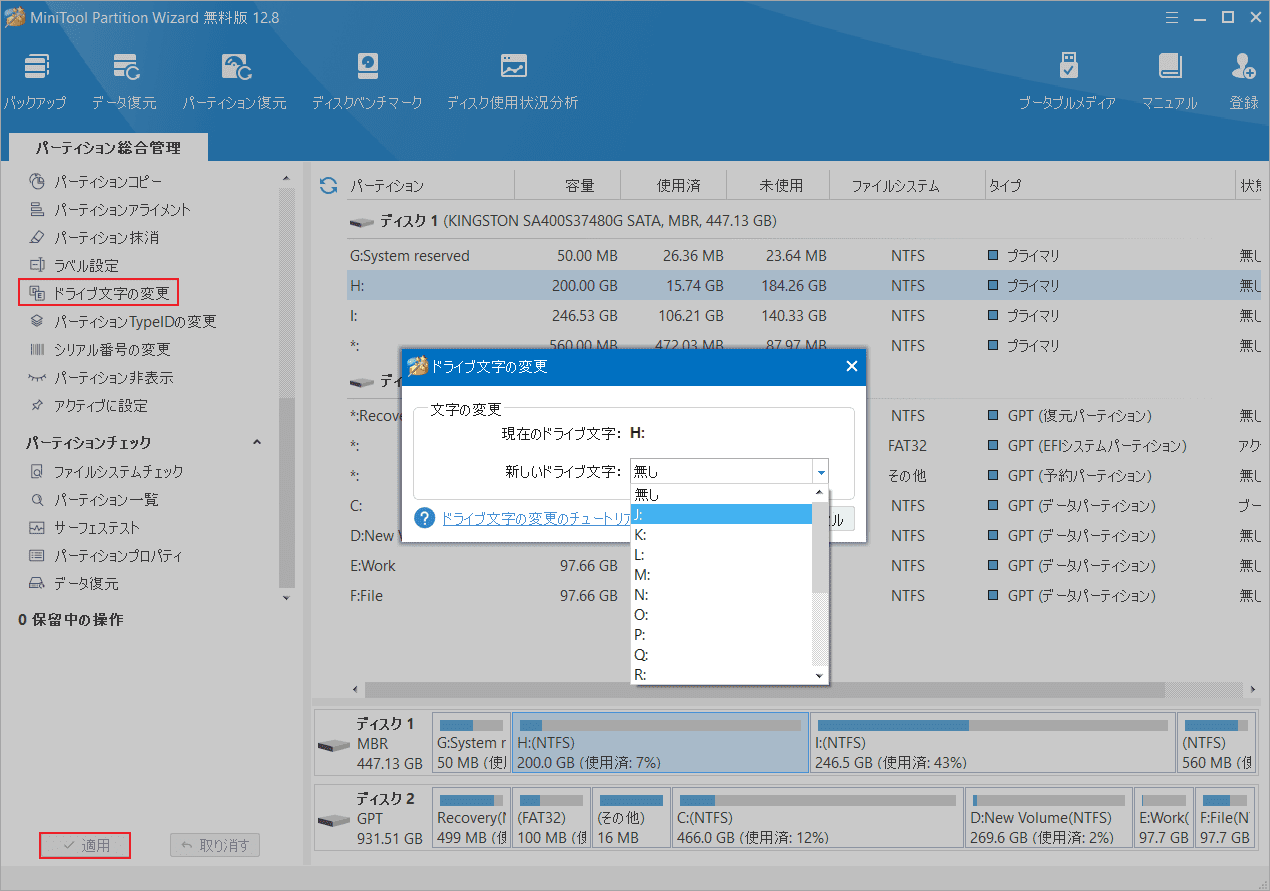
方法5:BIOS設定を確認する
SSDがPCで正しく認識されるように、BIOS設定をチェックして、該当SSDが有効になっており、マザーボードによって検出されたことを確認します。この投稿に従って BIOS に入ることができます。
方法6:SSDをフォーマットする
上記の解決策がいずれも機能しない場合は、SSDをフォーマットして、ファイル システムを再構成してみてください。手順はこちらの記事「SSDに害を与えることなくSSDを自由にフォーマットする3つの方法」を参照してください。
方法7;データを復元する
SanDisk SSD上の重要なデータが失われた場合、または特定のデータにアクセスできない場合は、専門のデータ回復ソフトウェアである MiniTool Partition Wizard を使用して SSD からデータを回復できます。本ソフトは、破損、フォーマット、またはアクセスできないドライブから削除/紛失したデータを回復するのに役立ちます。詳しい手順はこちらの記事を参照してください。
MiniTool Partition Wizard Pro Demoクリックしてダウンロード100%クリーン&セーフ
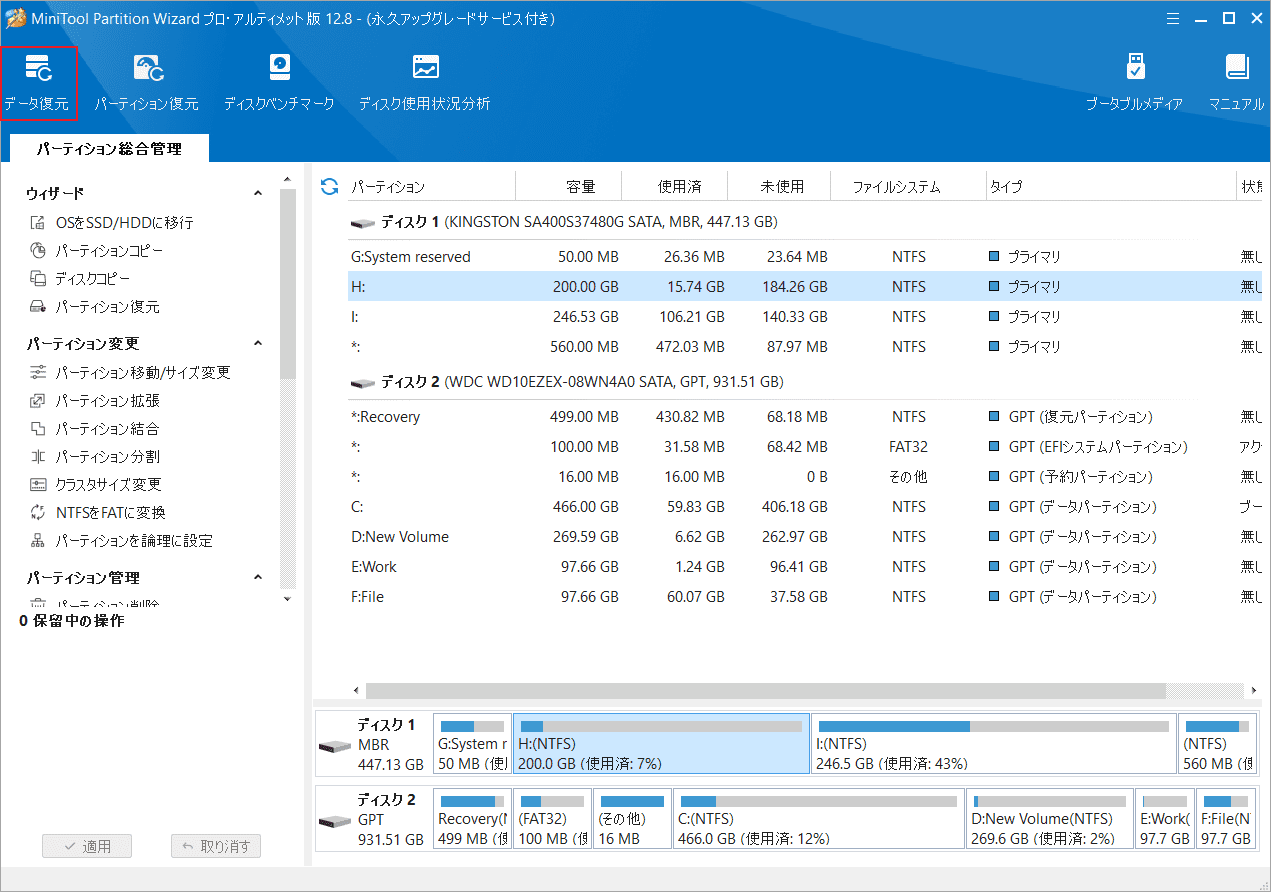
結語
この記事では、SanDisk Extreme外付けSSDがPCで検出されない原因と対処法をまとめて説明しています。ご参考になされましたら幸いです。この問題に対処できる他の方法があれば、ぜひ私たちと共有してください。
